面臨蘋果 iPhone 恢復支援嗎?檢查 4 種修復方法
你熟悉嗎 support.apple.com/iphone/restore 或 iPhone 和 iPad 上的 support.apple.com/ipad/restore?這是蘋果的恢復模式。但為什麼您的 iPhone 或 iPad 會陷入恢復模式,以及如何修復它?閱讀這篇文章,我們將告訴您四種擺脫困境的方法。

在本文中:
第 1 部分:support.apple.com/iphone/restore 的意思及其出現原因
從外觀可以看出,iPhone上的support.apple.com/iphone/restore實際上是一個通往蘋果官方的連結。如果您的手機顯示 support.apple.com/iphone/restore,表示您的 iPhone 出現問題,而您的 iPhone 無法自行修復此問題。也就是說,沒有電腦就無法解決support.apple.com/iphone/restore。您必須將 iPhone 連接到運行最新 iTunes 或 Finder 的電腦並修復您的 iPhone。
• 您的iPhone 或iPad 的系統檔案已損壞。
• iOS 更新失敗.
• 您手動開啟了恢復模式。
無論出於何種原因,您都必須透過將裝置連接到電腦來重新啟動裝置。在此過程中,您可能需要重新安裝 iOS 或 iPadOS 系統,甚至出廠設備,具體取決於錯誤。按順序嘗試四種方法,直到您的裝置退出恢復模式。如果您必須將 iPhone 恢復原廠設定並刪除所有資料才能解決此問題,但沒有最近的備份,請不要擔心。我們提供了一種解決方案,可將您的裝置恢復原廠設定而不會遺失資料。
第 2 部分:修復問題:將裝置連接到電腦並重新啟動
如果您的 iPhone 顯示為 support.apple.com/iphone/restore,您應該做的第一件事就是使用原始的 USB 電纜將 iPhone 連接到計算機,然後嘗試重新啟動它。根據蘋果官網介紹,整個過程中無法斷開該設備與電腦的連接,否則可能無法成功解決故障。
讓我們看看如何透過重新啟動裝置來修復 support.apple.com/iphone/restore。我們將介紹所有iPhone和iPad型號的方法。
對於 iPhone 8 或更高版本: 依序按下並快速釋放音量增大和音量減小按鈕。然後,按住側邊按鈕,直到看到 Apple 徽標。
為 iPhone 7、iPhone 7 Plus 和 iPod touch(第 7 代): 同時按住側面(或頂部)按鈕和音量調低按鈕,直到看到 Apple 標誌。
對於 iPhone 6s 或更早機型、帶有主螢幕按鈕的 iPad 以及 iPod touch(第 6 代)或更早機型: 同時按住側面(或頂部)按鈕和主螢幕按鈕,直到看到 Apple 標誌。
對於沒有主頁按鈕的 iPad: 按下並快速釋放最靠近頂部按鈕的音量按鈕。然後,對另一個音量按鈕執行相同的操作。按住頂部,直到看到 Apple 標誌。
如果錯誤不嚴重,您現在可以再次存取您的 iPhone。否則,請繼續執行第二種方法。
第 3 部分:修復問題:重新安裝 iOS
當第一種方法無法解決support.apple.com/iphone/restore問題時,請考慮重新安裝iOS或iPadOS系統來修復。這個更高的層級將刪除系統中可能導致嚴重問題的崩潰檔案。請注意,請勿將 iPhone 從電腦上拔下。話不多說,讓我們看看如何重新安裝 iOS。
以下是如何從 iCloud 備份還原 iPhone 的步驟。
在電腦上開啟 Finder 或 iTunes。系統將自動偵測您的 iPhone。
然後,會彈出一條訊息:您的 iPhone 有問題。點選 更新。您的電腦將為您安裝最新的iOS或iPadOS系統。
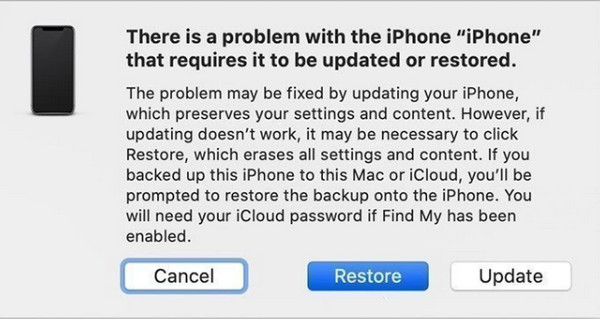
筆記:
更新iPhone會保留您裝置上的數據,您可以正常使用您的iPhone;否則,您必須恢復您的 iPhone。請檢查下一部分。
第 4 部分:修復它:將 iPhone 恢復原廠設定 [不會遺失資料]
恢復 iPhone 可以在更高層級修復您的 iPhone 並解決 support.apple.com/iphone/restore 問題。但是,它會刪除您裝置上的所有資料。之後,您的 iPhone 有 99% 的機率會恢復正常。如果你沒有 備份已準備好恢復到您的 iPhone,別驚慌。此方法可讓您重置 iPhone,而不會遺失任何資料。
首先,您需要按照第 3 部分中的步驟進行操作。 恢復 而不是 更新。您的 iPhone 將會被刪除並更新。完成後,您或許可以再次使用您的 iPhone。
如果您沒有備份,恢復後要做的第一件事就是下載 imyPass iPhone 資料恢復 在您的電腦上並恢復您的 iPhone 資料。這是因為當您刪除 iPhone 上的所有檔案時,它們實際上並未被刪除,而是仍在儲存中的某個位置。如果您使用 iPhone 並保存新文件,它們將被完全刪除。
因此,您越早使用 imyPass iPhone Data Recovery 來恢復您的 iPhone 數據,您可以保存的數據就越多。

4,000,000+ 次下載
讓我們看看如何從出廠重置中恢復 iPhone 資料。
下載、啟動並雙擊執行該程式。輕敲 相信 在您的裝置上。如果偵測成功,您將看到此影像。點選 掃描.
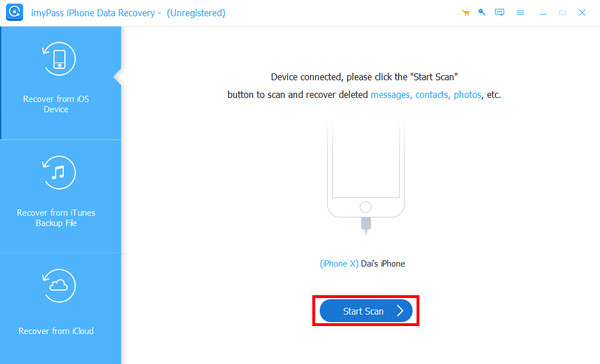
掃描過程將自動開始。完成後,您將看到 iPhone 上所有已刪除的檔案。您可以按文件類型過濾它們。選擇要復原的檔案或選擇全部,然後按一下 恢復 按鈕。
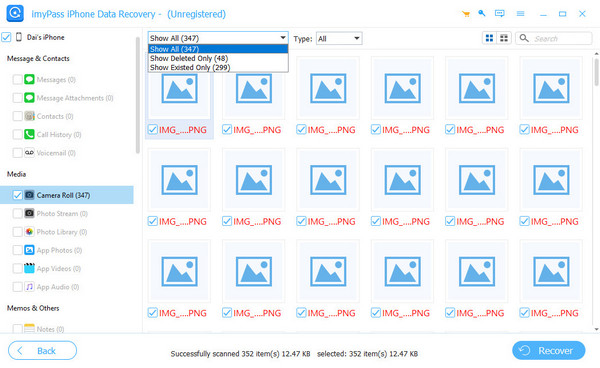
指定輸出資料夾並單擊 恢復 再次。幾分鐘後,所有選定的內容將會恢復。
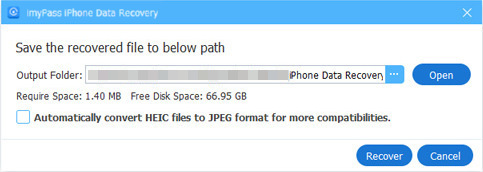
如果您使用的是 Windows 電腦且此程式無法偵測到您的設備,則應下載最新版本 適用於 Windows 的 iTunes 並安裝它。
第 5 部分:修復問題:聯絡 Apple 服務人員
如果這三種方法都無法解決 support.apple.com/iphone/restore 問題,那麼最後一個選項是:聯絡 Apple 服務部門尋求協助。請造訪此網站:https://support.apple.com/contact。在這裡,選擇您的問題並點擊。例如,如果您的裝置符合以下條件,則應選擇 iPad: iPad 卡在 support.apple.com/ipad/restore 上。您可以選擇您想要的服務並獲得Apple的官方協助。您可能需要登入您的 Apple ID,以便支持者可以獲得有關您問題的更多詳細資訊。
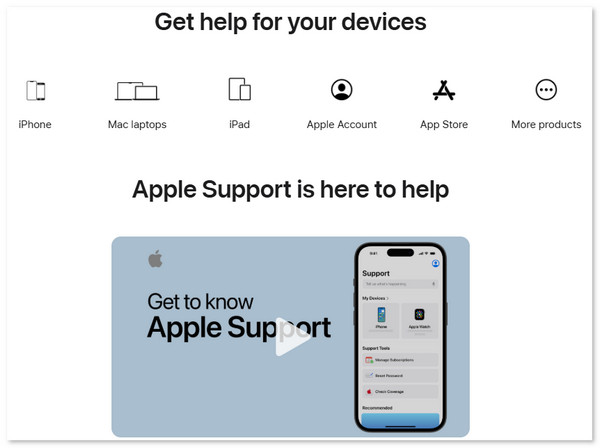
結論
如何修復 support.apple.com/iphone/restore?本文為您提供四種解決方案來解決這個問題。解決方案按照所解決問題的難度進行排名,從最基本的問題開始,逐步到更有可能解決問題的問題。如果您覺得這篇文章有用,請不要忘記與他人分享。

